家里部署了NAS以后,无论是手机相册备份还是共享都方便了以后,但是icloud上的数万张照片浏览依旧是个麻烦的事情,尤其是几年前的照片,随着时光流逝手机更替,好多照片只能通过icloud浏览,使用非常不方便。本篇教程基于上述原因,在极空间NAS上部署了icloudpd,全量下载备份了所有icloud上的照片,实现快速多终端的浏览和分享。
正文:
打开极空间Docker服务,在仓库选项中搜索icloudpd,星星最多那个就是。
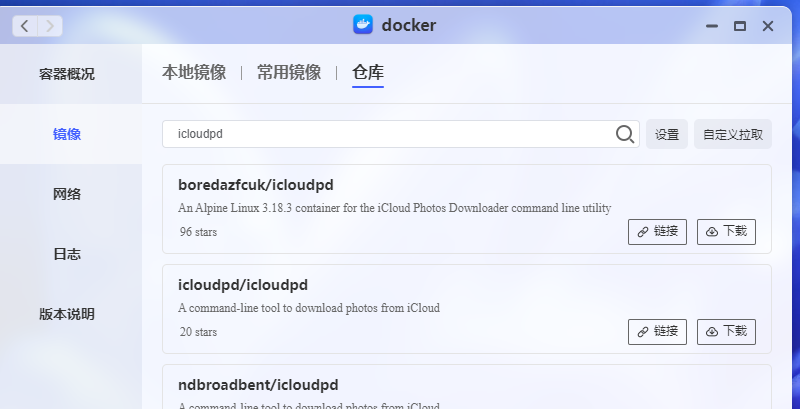 下载完成后点击本地镜像,点击刚才下载的icloudpd创建容器。
下载完成后点击本地镜像,点击刚才下载的icloudpd创建容器。
下面进入到正式部署的步骤:
- 基本设置,名称可以按喜好填写,没有特别需要关注的地方。
- 文件夹路径有两个,如下图所示,需要注意的是,需要现在极空间里创建好相应的文件夹 如下图所示:
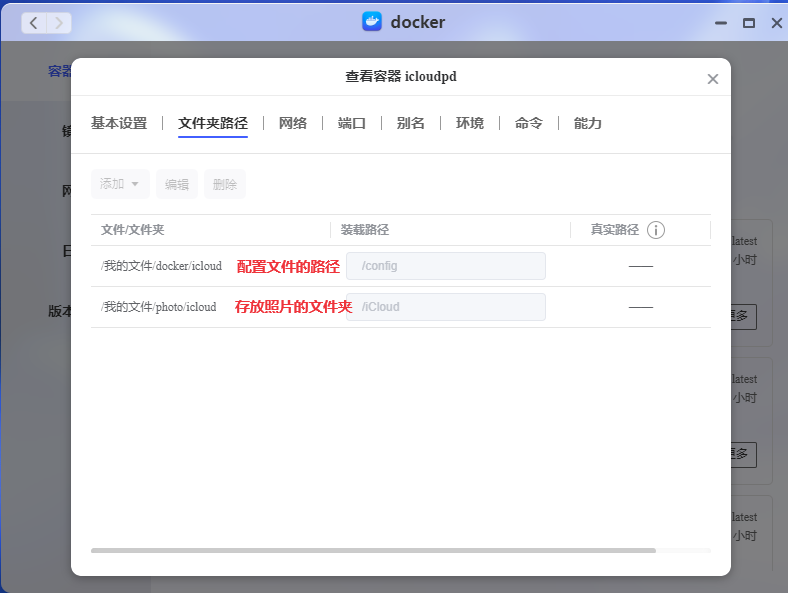
- 网络、端口、别名可以不需要配置,点击环境,需要改动或者添加的内容如下图所示:
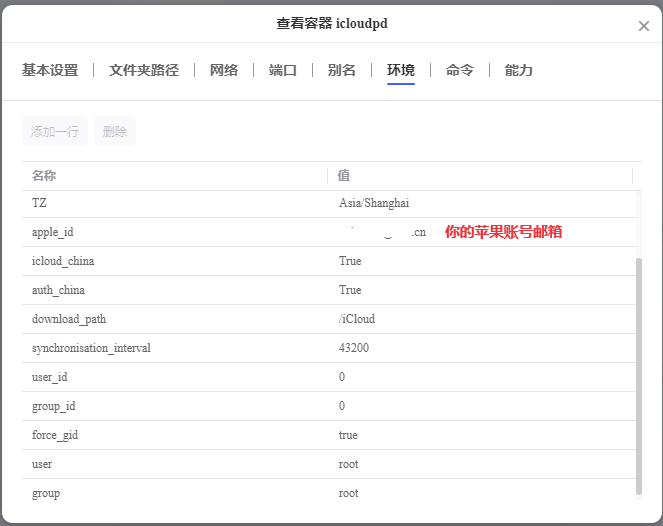
- 最后点击命令,在console模块勾选-i -t, 然后完成创建即可
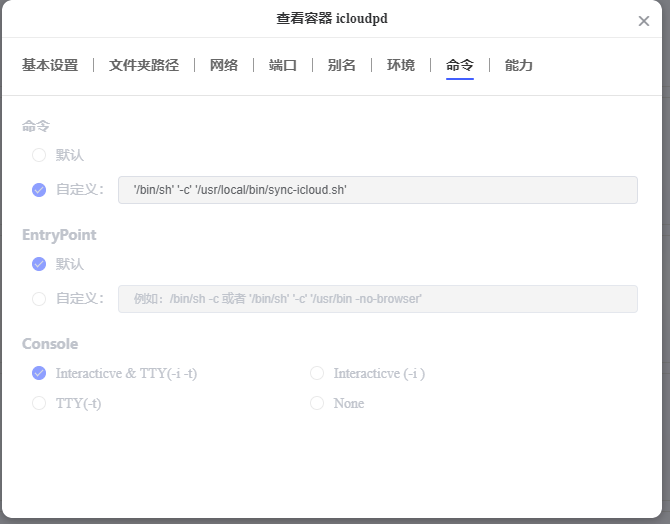
创建完成后,可以看到容器状态是启动中,稍等5分钟,在容器右侧点击ssh,命令选择/bin/sh,点击连接进入ssh界面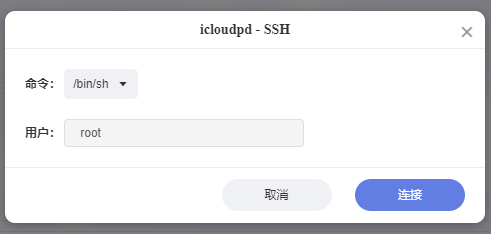
在ssh界面中依次执行如下操作:
vi /iCloud/.mounted
在接下来的界面中先按“ :”键(冒号键),然后输入wq!
系统会回到之前那个ssh界面,然后输入如下指令:
sync-icloud.sh --Initialise之后会提示你开始苹果账号的双重认证了,创建cookie文件,有效期默认为90天,到期后需再进行一次认证:
按提示,输入苹果账号的密码,请注意,密码输入时不会显示,输入完成按回车就行了。
下一步会提示是否保存密码,输入y

手机上会收到登录提示,点击同意,然后在ssh里输入手机上的验证码,按回车
手机上会再次收到登录提示,同样输入验证码后按回车。
至此,icloudpd的部署已经完成。回到容器页面,点击右侧的更多按钮,选择重启容器。
重启后稍等几分钟,顺利的话,在日志里你就能看到icloudpd开始读取你的icloud照片库了,待读取完毕,系统将自动开始下载你的icloud照片到你的指定文件夹,根据你icloud内照片的数量,读取过程可能需要十几分钟到1个小时,下载过程可能会持续更长的时间,不过对于24小时开启的nas来说,这点时间并不算什么问题。
在极空间的相册应用里,将你的icloud文件夹添加进相册,接下来就能在极空间相册里自由翻看你的回忆了。AI系统还会自动按照照片类型对你的照片生成时间轴、照片地图以及人物相册。
未经允许不得转载:91天空 科技 生活 快乐 » 极空间docker部署icloudpd 批量或全量备份你的icloud照片
 91天空 科技 生活 快乐
91天空 科技 生活 快乐
 Office Tool Plus 入门教程
Office Tool Plus 入门教程